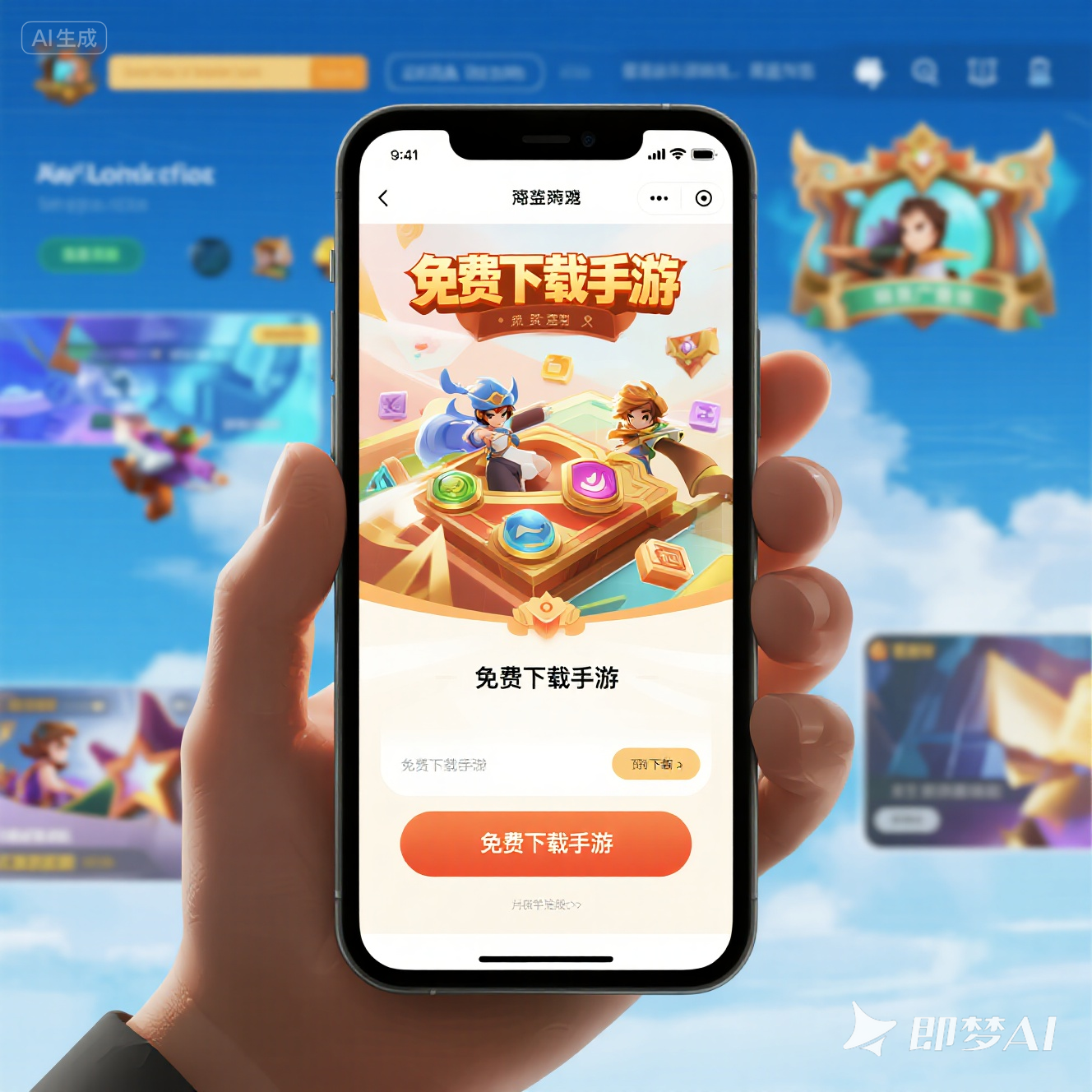手游模拟器怎么下载?手把手教你玩转手机游戏的PC端体验
你有没有过这样的经历?明明手机性能已经不错了,但一玩大型手游就卡顿、发热、耗电快。其实你会发现,这时候如果能用电脑运行手游,不仅体验更流畅,连操作也更加得心应手。于是,一个念头浮现在脑海:手游模拟器怎么下载? 这个问题,也成了不少玩家在尝试突破手机限制时的首要难题。
为什么需要手游模拟器?
我接触过的案例中,很多上班族和学生群体其实更倾向于用电脑玩手游。一方面是因为长时间低头玩手机容易疲劳,另一方面,大屏幕+键盘鼠标的操控方式确实更符合部分玩家的操作习惯。尤其是像MOBA、射击、策略类游戏,用键鼠操作比触屏精准得多。
更重要的是,手游模拟器可以让你在不更换设备的情况下,实现多开、挂机、脚本等进阶操作(当然,这些操作是否合规还需视游戏规则而定)。对于一些需要长时间在线的玩家而言,这无疑是一个福音。
手游模拟器怎么下载?从选择到安装的完整流程
你可能会问:“手游模拟器怎么下载?”其实这个问题背后,隐藏着一个更核心的问题——我该选择哪个模拟器? 目前市面上主流的模拟器有Mumu、BlueStacks、雷电模拟器、逍遥模拟器等。它们各有优劣,比如BlueStacks国际版兼容性好但广告略多,而雷电模拟器在国内用户中口碑不错,功能也比较全面。
不妨试试以下步骤:
访问官网下载安装包
以雷电模拟器为例,直接搜索“雷电模拟器官网”,进入主页面后点击“立即下载”。(这里要注意的是,一定要选择官方渠道,避免下载到捆绑软件或病毒程序)
安装模拟器并配置环境
安装过程其实和普通软件差不多,但建议在安装时勾选“启用VT”选项(如果你的电脑支持虚拟化技术),这样运行游戏会更流畅。
下载并安装手游APK
模拟器安装完成后,你可以通过内置的“应用中心”搜索游戏,也可以手动下载APK文件拖入模拟器中进行安装。
整个流程其实并不复杂,但对新手来说,可能会在“VT设置”这一环节卡住。如果你的电脑是品牌机,可能需要在BIOS中手动开启虚拟化支持。不过,大多数模拟器安装时都会有提示,按照引导操作即可。
一次真实案例:从下载失败到成功运行
记得有一次,我在帮朋友下载手游模拟器时遇到了一个奇怪的问题。他使用的是Windows 10系统,下载了BlueStacks却始终无法安装,提示“缺少运行环境”。后来我们才发现,原来是他电脑的Hyper-V功能与BlueStacks冲突,导致无法正常运行。
我们最终选择了雷电模拟器作为替代方案,并且顺利运行了《王者荣耀》和《原神》这两款对性能要求较高的游戏。这个案例也说明了一个问题:并不是所有模拟器都适合你的电脑配置。有时候,选择比努力更重要。
在这个过程中,我们还发现,使用雷电模拟器的“多开器”功能,可以同时运行多个游戏账号,这对于需要多账号操作的玩家来说非常实用。
手游模拟器的利与弊:你真的需要它吗?
虽然手游模拟器带来了不少便利,但也并非完美无缺。首先,它对电脑配置有一定要求,尤其是运行大型3D游戏时,CPU和显卡的负担会明显增加。其次,部分模拟器存在广告弹窗、捆绑软件等问题,稍有不慎就可能影响系统稳定性。
此外,还有一个容易被忽视的问题——兼容性。并不是所有手游都能在模拟器上正常运行,有些游戏甚至会检测到模拟器环境并拒绝登录,例如部分腾讯系游戏就对模拟器有严格的限制。
但话说回来,超七成用户反馈使用模拟器后游戏体验有明显提升。尤其在操作精度、画面清晰度方面,PC端的优势无可替代。
下载手游模拟器的几个小贴点
如果你决定尝试使用手游模拟器,这里有几个实用建议:
优先选择主流模拟器,如雷电、Mumu、BlueStacks等,避免使用不明来源的第三方版本。定期清理缓存,模拟器运行久了会占用大量磁盘空间,建议每隔一段时间清理一下日志和残留文件。尝试自定义键位,不同游戏适合不同的操作方式,自定义键位可以大幅提升操作效率。注意账号安全,避免在公共电脑上登录重要账号,防止信息泄露。手游模拟器的未来:是趋势还是过渡?
近年研究表明,随着云游戏和跨平台同步技术的发展,未来可能会出现更轻量、更智能的解决方案。比如,一些厂商已经开始尝试将手游直接部署在网页端或通过串流技术在PC上运行,无需安装模拟器。
但目前来看,手游模拟器依然是连接手机与PC生态的重要桥梁。它不仅满足了玩家对高性能体验的需求,也为开发者提供了一个调试和测试的平台。
尚存争议的是,随着厂商对模拟器环境的限制越来越多,未来我们是否还能自由地使用模拟器来运行手游?这或许值得商榷。
无论你是为了游戏体验,还是为了工作效率,掌握手游模拟器怎么下载这一技能,都将成为你数字生活中的一个加分项。希望这篇文章能为你提供清晰的指引,让你在PC端畅玩手游的过程中少走弯路。